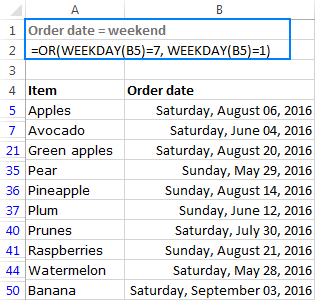ಪರಿವಿಡಿ
ಎಕ್ಸೆಲ್ನಲ್ಲಿ ಸುಧಾರಿತ ಫಿಲ್ಟರ್ ಅನ್ನು ಹೇಗೆ ಬಳಸುವುದು ಎಂಬುದನ್ನು ಟ್ಯುಟೋರಿಯಲ್ ತೋರಿಸುತ್ತದೆ ಮತ್ತು ಕೇಸ್-ಸೆನ್ಸಿಟಿವ್ ಫಿಲ್ಟರ್ ರಚಿಸಲು, ಎರಡು ಕಾಲಮ್ಗಳ ನಡುವಿನ ಹೊಂದಾಣಿಕೆಗಳು ಮತ್ತು ವ್ಯತ್ಯಾಸಗಳನ್ನು ಹುಡುಕಲು, ಚಿಕ್ಕ ಪಟ್ಟಿಗೆ ಹೊಂದಿಕೆಯಾಗುವ ದಾಖಲೆಗಳನ್ನು ಹೊರತೆಗೆಯಲು ಹಲವಾರು ಕ್ಷುಲ್ಲಕವಲ್ಲದ ಮಾನದಂಡ ಶ್ರೇಣಿಯ ಉದಾಹರಣೆಗಳನ್ನು ಒದಗಿಸುತ್ತದೆ. , ಮತ್ತು ಇನ್ನಷ್ಟು.
ನಮ್ಮ ಹಿಂದಿನ ಲೇಖನದಲ್ಲಿ, ನಾವು ಎಕ್ಸೆಲ್ ಸುಧಾರಿತ ಫಿಲ್ಟರ್ನ ವಿವಿಧ ಅಂಶಗಳನ್ನು ಚರ್ಚಿಸಿದ್ದೇವೆ ಮತ್ತು ಮತ್ತು ಮತ್ತು ಅಥವಾ ತರ್ಕದೊಂದಿಗೆ ಸಾಲುಗಳನ್ನು ಫಿಲ್ಟರ್ ಮಾಡಲು ಅದನ್ನು ಹೇಗೆ ಬಳಸುವುದು. ಈಗ ನೀವು ಮೂಲಭೂತ ಅಂಶಗಳನ್ನು ತಿಳಿದಿರುವಿರಿ, ನಿಮ್ಮ ಕೆಲಸಕ್ಕೆ ಸಹಾಯಕವಾಗಬಹುದಾದ ಹೆಚ್ಚು ಸಂಕೀರ್ಣವಾದ ಮಾನದಂಡ ಶ್ರೇಣಿಯ ಉದಾಹರಣೆಗಳನ್ನು ನೋಡೋಣ.
ಸೂತ್ರ-ಆಧಾರಿತ ಮಾನದಂಡ ಶ್ರೇಣಿಯನ್ನು ಹೊಂದಿಸಲಾಗುತ್ತಿದೆ
ಈ ಟ್ಯುಟೋರಿಯಲ್ ನಲ್ಲಿ ಚರ್ಚಿಸಲಾದ ಹೆಚ್ಚಿನ ಮಾನದಂಡ ಶ್ರೇಣಿಗಳ ಉದಾಹರಣೆಗಳು ವಿವಿಧ ಸೂತ್ರಗಳನ್ನು ಒಳಗೊಂಡಿರುವುದರಿಂದ, ಅವುಗಳನ್ನು ಸರಿಯಾಗಿ ಹೊಂದಿಸಲು ಅಗತ್ಯವಾದ ನಿಯಮಗಳನ್ನು ವ್ಯಾಖ್ಯಾನಿಸುವುದರೊಂದಿಗೆ ಪ್ರಾರಂಭಿಸೋಣ. ನನ್ನನ್ನು ನಂಬಿರಿ, ಈ ಸಣ್ಣ ಸಿದ್ಧಾಂತವು ನಿಮಗೆ ಸಾಕಷ್ಟು ಸಮಯವನ್ನು ಉಳಿಸುತ್ತದೆ ಮತ್ತು ಸೂತ್ರಗಳ ಆಧಾರದ ಮೇಲೆ ಬಹು ಷರತ್ತುಗಳನ್ನು ಒಳಗೊಂಡಿರುವ ನಿಮ್ಮ ಸಂಕೀರ್ಣ ಮಾನದಂಡ ಶ್ರೇಣಿಗಳ ದೋಷನಿವಾರಣೆಯ ತಲೆನೋವನ್ನು ಉಳಿಸುತ್ತದೆ.
- ನೀವು ಮಾನದಂಡ ಶ್ರೇಣಿಯಲ್ಲಿ ಬಳಸುವ ಸೂತ್ರ TRUE ಅಥವಾ FALSE ಗೆ ಮೌಲ್ಯಮಾಪನ ಮಾಡಬೇಕು.
- ಮಾನದಂಡ ಶ್ರೇಣಿಯು ಕನಿಷ್ಠ 2 ಸೆಲ್ಗಳನ್ನು ಹೊಂದಿರಬೇಕು: ಸೂತ್ರ ಕೋಶ ಮತ್ತು ಹೆಡರ್ ಸೆಲ್.
- ಸೂತ್ರ-ಆಧಾರಿತ ಮಾನದಂಡದ ಹೆಡರ್ ಸೆಲ್ ಖಾಲಿಯಾಗಿರಬೇಕು ಅಥವಾ ಯಾವುದೇ ಟೇಬಲ್ (ಪಟ್ಟಿ ಶ್ರೇಣಿ) ಶಿರೋನಾಮೆಗಳಿಂದ ಭಿನ್ನವಾಗಿರಬೇಕು.
- ಸೂತ್ರಕ್ಕಾಗಿ ಪಟ್ಟಿ ಶ್ರೇಣಿಯಲ್ಲಿನ ಪ್ರತಿ ಸಾಲಿಗೆ ಮೌಲ್ಯಮಾಪನ ಮಾಡಲು, ಹೆಚ್ಚಿನದನ್ನು ಉಲ್ಲೇಖಿಸಿExcel ನಲ್ಲಿ ವಾರದ ದಿನಗಳನ್ನು ಫಿಲ್ಟರ್ ಮಾಡಲು
ವಾರದ ದಿನಗಳನ್ನು ಫಿಲ್ಟರ್ ಮಾಡಲು, ಮೇಲಿನ ಸೂತ್ರವನ್ನು ಮಾರ್ಪಡಿಸಿ ಇದರಿಂದ ಅದು 1 (ಭಾನುವಾರ) ಮತ್ತು 7 (ಶನಿವಾರ):
AND(WEEKDAY( ದಿನಾಂಕ ) 7, WEEKDAY( date )1)ನಮ್ಮ ಮಾದರಿ ಕೋಷ್ಟಕಕ್ಕಾಗಿ, ಈ ಕೆಳಗಿನ ಸೂತ್ರವು ಟ್ರೀಟ್ ಆಗಿ ಕಾರ್ಯನಿರ್ವಹಿಸುತ್ತದೆ:
=AND(WEEKDAY(B5)7, WEEKDAY(B5)1)ಹೆಚ್ಚುವರಿಯಾಗಿ, ನೀವು ಒಂದನ್ನು ಸೇರಿಸಬಹುದು ಖಾಲಿ ಕೋಶಗಳನ್ನು ಫಿಲ್ಟರ್ ಮಾಡಲು ಹೆಚ್ಚಿನ ಷರತ್ತು:
=B5""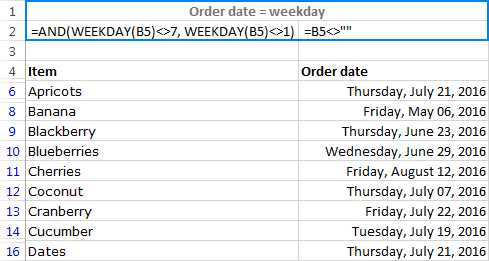
ನಿಮ್ಮ ವರ್ಕ್ಶೀಟ್ಗಳಲ್ಲಿನ ದಿನಾಂಕಗಳನ್ನು ಬೇರೆ ರೀತಿಯಲ್ಲಿ ಫಿಲ್ಟರ್ ಮಾಡಲು, ಸಂಬಂಧಿತ ದಿನಾಂಕ ಕಾರ್ಯವನ್ನು ಹುಡುಕಿ ಮತ್ತು ಅದನ್ನು ಬಳಸಲು ಹಿಂಜರಿಯಬೇಡಿ ನಿಮ್ಮ ಸುಧಾರಿತ ಫಿಲ್ಟರ್ ಮಾನದಂಡದ ಶ್ರೇಣಿ.
ಸರಿ, ಸಂಕೀರ್ಣ ಮಾನದಂಡಗಳೊಂದಿಗೆ ನೀವು Excel ನಲ್ಲಿ ಸುಧಾರಿತ ಫಿಲ್ಟರ್ ಅನ್ನು ಹೇಗೆ ಬಳಸುತ್ತೀರಿ. ಸಹಜವಾಗಿ, ನಿಮ್ಮ ಆಯ್ಕೆಗಳು ಈ ಟ್ಯುಟೋರಿಯಲ್ನಲ್ಲಿ ಚರ್ಚಿಸಲಾದ ಉದಾಹರಣೆಗಳಿಗೆ ಸೀಮಿತವಾಗಿಲ್ಲ, ನಮ್ಮ ಗುರಿಯು ನಿಮಗೆ ಕೆಲವು ಸ್ಪೂರ್ತಿದಾಯಕ ವಿಚಾರಗಳನ್ನು ನೀಡುವುದಾಗಿದೆ, ಅದು ನಿಮ್ಮನ್ನು ಸರಿಯಾದ ಮಾರ್ಗದಲ್ಲಿ ಹೊಂದಿಸುತ್ತದೆ. ಪಾಂಡಿತ್ಯದ ಹಾದಿಯು ಅಭ್ಯಾಸದೊಂದಿಗೆ ಸುಸಜ್ಜಿತವಾಗಿದೆ ಎಂಬುದನ್ನು ನೆನಪಿನಲ್ಲಿಟ್ಟುಕೊಂಡು, ಕೆಳಗಿನ ಲಿಂಕ್ ಅನ್ನು ಬಳಸಿಕೊಂಡು ನಮ್ಮ ಉದಾಹರಣೆಗಳನ್ನು ಡೌನ್ಲೋಡ್ ಮಾಡಲು ಮತ್ತು ಉತ್ತಮ ತಿಳುವಳಿಕೆಗಾಗಿ ಅವುಗಳನ್ನು ವಿಸ್ತರಿಸಲು ಅಥವಾ ರಿವರ್ಸ್-ಎಂಜಿನಿಯರ್ ಮಾಡಲು ನೀವು ಬಯಸಬಹುದು. ಓದಿದ್ದಕ್ಕಾಗಿ ನಾನು ನಿಮಗೆ ಧನ್ಯವಾದಗಳು ಮತ್ತು ಮುಂದಿನ ವಾರ ನಮ್ಮ ಬ್ಲಾಗ್ನಲ್ಲಿ ನಿಮ್ಮನ್ನು ನೋಡುತ್ತೇನೆ ಎಂದು ಭಾವಿಸುತ್ತೇನೆ!
ಅಭ್ಯಾಸ ವರ್ಕ್ಬುಕ್
Excel ಸುಧಾರಿತ ಫಿಲ್ಟರ್ ಉದಾಹರಣೆಗಳು (.xlsx ಫೈಲ್)
<3 A1 ನಂತಹ ಸಂಬಂಧಿತ ಉಲ್ಲೇಖವನ್ನು ಬಳಸಿಕೊಂಡು ಡೇಟಾದೊಂದಿಗೆ ಕೋಶ. - ಸೂತ್ರವನ್ನು ನಿರ್ದಿಷ್ಟ ಕೋಶ ಅಥವಾ ಕೋಶಗಳ ಶ್ರೇಣಿ ಗೆ ಮಾತ್ರ ಮೌಲ್ಯಮಾಪನ ಮಾಡಲು, ಆ ಕೋಶ ಅಥವಾ ಶ್ರೇಣಿಯನ್ನು ಉಲ್ಲೇಖಿಸಿ $A$1 ನಂತಹ ಸಂಪೂರ್ಣ ಉಲ್ಲೇಖವನ್ನು ಬಳಸಿ.
- ಸೂತ್ರದಲ್ಲಿ ಪಟ್ಟಿ ಶ್ರೇಣಿ ಅನ್ನು ಉಲ್ಲೇಖಿಸುವಾಗ, ಯಾವಾಗಲೂ ಸಂಪೂರ್ಣ ಸೆಲ್ ಉಲ್ಲೇಖಗಳನ್ನು ಬಳಸಿ.
- ಬಹು ಷರತ್ತುಗಳನ್ನು ಪೂರೈಸುವಾಗ, ಎಲ್ಲವನ್ನೂ ನಮೂದಿಸಿ ಮತ್ತು ಆಪರೇಟರ್ನೊಂದಿಗೆ ಅವರನ್ನು ಸೇರಲು ಅದೇ ಸಾಲಿನಲ್ಲಿರುವ ಮಾನದಂಡಗಳು ಮತ್ತು ಅಥವಾ ಆಪರೇಟರ್ನೊಂದಿಗೆ ಸೇರಲು ಪ್ರತಿ ಮಾನದಂಡವನ್ನು ಪ್ರತ್ಯೇಕ ಸಾಲಿನಲ್ಲಿ ಇರಿಸಿ.
ಎಕ್ಸೆಲ್ ಸುಧಾರಿತ ಫಿಲ್ಟರ್ ಮಾನದಂಡ ಶ್ರೇಣಿಯ ಉದಾಹರಣೆಗಳು
ಸಾಮಾನ್ಯ ಎಕ್ಸೆಲ್ ಆಟೋಫಿಲ್ಟರ್ ಬಳಸಿ ನಿರ್ವಹಿಸಲಾಗದ ಹೆಚ್ಚು ಸಂಕೀರ್ಣವಾದ ಕಾರ್ಯಗಳನ್ನು ನಿರ್ವಹಿಸಲು ಎಕ್ಸೆಲ್ನಲ್ಲಿ ನಿಮ್ಮ ಸ್ವಂತ ಫಿಲ್ಟರ್ಗಳನ್ನು ಹೇಗೆ ರಚಿಸುವುದು ಎಂಬುದನ್ನು ಕೆಳಗಿನ ಉದಾಹರಣೆಗಳು ನಿಮಗೆ ಕಲಿಸುತ್ತದೆ.
ಕೇಸ್- ಪಠ್ಯ ಮೌಲ್ಯಗಳಿಗೆ ಸಂವೇದನಾಶೀಲ ಫಿಲ್ಟರ್
ಹಾಗೆಯೇ ಎಕ್ಸೆಲ್ ಆಟೋಫಿಲ್ಟರ್, ಸುಧಾರಿತ ಫಿಲ್ಟರ್ ಉಪಕರಣವು ಸ್ವಭಾವತಃ ಕೇಸ್-ಇನ್ಸೆನ್ಸಿಟಿವ್ ಆಗಿದೆ, ಅಂದರೆ ಪಠ್ಯ ಮೌಲ್ಯಗಳನ್ನು ಫಿಲ್ಟರ್ ಮಾಡುವಾಗ ದೊಡ್ಡಕ್ಷರ ಮತ್ತು ಸಣ್ಣ ಅಕ್ಷರಗಳ ನಡುವೆ ವ್ಯತ್ಯಾಸವನ್ನು ತೋರಿಸುವುದಿಲ್ಲ. ಆದಾಗ್ಯೂ, ಸುಧಾರಿತ ಫಿಲ್ಟರ್ ಮಾನದಂಡದಲ್ಲಿ ನಿಖರವಾದ ಕಾರ್ಯವನ್ನು ಬಳಸಿಕೊಂಡು ನೀವು ಸುಲಭವಾಗಿ ಕೇಸ್-ಸೆನ್ಸಿಟಿವ್ ಹುಡುಕಾಟವನ್ನು ಮಾಡಬಹುದು.
ಉದಾಹರಣೆಗೆ, ಬಾಳೆಹಣ್ಣು ಹೊಂದಿರುವ ಸಾಲುಗಳನ್ನು ಫಿಲ್ಟರ್ ಮಾಡಲು, ಬಾನಾನಾ<2 ಅನ್ನು ನಿರ್ಲಕ್ಷಿಸಿ> ಮತ್ತು ಬಾಳೆಹಣ್ಣು , ಮಾನದಂಡದ ಶ್ರೇಣಿಯಲ್ಲಿ ಈ ಕೆಳಗಿನ ಸೂತ್ರವನ್ನು ನಮೂದಿಸಿ:
=EXACT(B5, "Banana")
ಇಲ್ಲಿ B ಎಂಬುದು ಐಟಂ ಹೆಸರುಗಳನ್ನು ಹೊಂದಿರುವ ಕಾಲಮ್ ಮತ್ತು ಸಾಲು 5 ಮೊದಲ ಡೇಟಾ ಸಾಲು .
ತದನಂತರ, ಎಕ್ಸೆಲ್ ಸುಧಾರಿತ ಫಿಲ್ಟರ್ ಅನ್ನು ಅನ್ವಯಿಸಿ ಡೇಟಾ ಟ್ಯಾಬ್ನಲ್ಲಿ ಸುಧಾರಿತ ಬಟನ್ ಅನ್ನು ಕ್ಲಿಕ್ ಮಾಡುವ ಮೂಲಕ, ಮತ್ತು ಕೆಳಗಿನ ಸ್ಕ್ರೀನ್ಶಾಟ್ನಲ್ಲಿ ತೋರಿಸಿರುವಂತೆ ಪಟ್ಟಿ ಶ್ರೇಣಿ ಮತ್ತು ಮಾನದಂಡ ಶ್ರೇಣಿ ಅನ್ನು ಕಾನ್ಫಿಗರ್ ಮಾಡಿ. ಮಾನದಂಡ ಶ್ರೇಣಿ 2 ಕೋಶಗಳನ್ನು ಒಳಗೊಂಡಿದೆ - ಹೆಡರ್ ಸೆಲ್ ಮತ್ತು ಸೂತ್ರ ಕೋಶ .
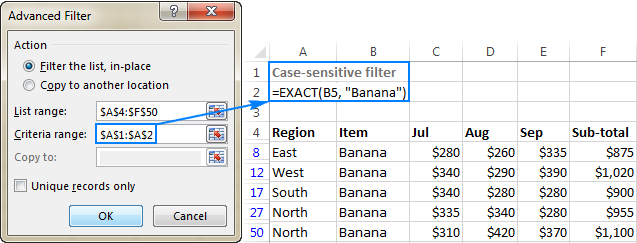
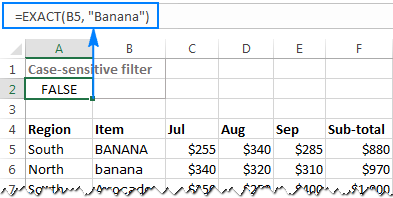
ಕಾಲಮ್ನಲ್ಲಿ ಸರಾಸರಿಗಿಂತ ಹೆಚ್ಚಿನ ಅಥವಾ ಕಡಿಮೆ ಮೌಲ್ಯಗಳನ್ನು ಫಿಲ್ಟರ್ ಮಾಡಿ
ಸಂಖ್ಯೆಯ ಮೌಲ್ಯಗಳನ್ನು ಫಿಲ್ಟರ್ ಮಾಡುವಾಗ, ಕಾಲಮ್ನಲ್ಲಿ ಸರಾಸರಿ ಮೌಲ್ಯಕ್ಕಿಂತ ಹೆಚ್ಚಿನ ಅಥವಾ ಕಡಿಮೆ ಇರುವ ಸೆಲ್ಗಳನ್ನು ಮಾತ್ರ ನೀವು ಹೆಚ್ಚಾಗಿ ಪ್ರದರ್ಶಿಸಲು ಬಯಸಬಹುದು. ಉದಾಹರಣೆಗೆ:
ಉಪ-ಒಟ್ಟು ಸರಾಸರಿ ನೊಂದಿಗೆ ಸಾಲುಗಳನ್ನು ಫಿಲ್ಟರ್ ಮಾಡಲು, ಮಾನದಂಡ ಶ್ರೇಣಿಯಲ್ಲಿ ಈ ಕೆಳಗಿನ ಸೂತ್ರವನ್ನು ಬಳಸಿ:
=F5>AVERAGE($F$5:$F$50)
ಸಾಲುಗಳನ್ನು ಫಿಲ್ಟರ್ ಮಾಡಲು ಉಪ-ಒಟ್ಟು ಸರಾಸರಿಗಿಂತ ಕಡಿಮೆ , ಕೆಳಗಿನ ಸೂತ್ರವನ್ನು ಬಳಸಿ:
=F5
ದಯವಿಟ್ಟು ಗಮನ ಕೊಡಿ, ನಾವು ಡೇಟಾದೊಂದಿಗೆ ಟಾಪ್-ಸೆಲ್ ಅನ್ನು ಉಲ್ಲೇಖಿಸಲು ಸಂಬಂಧಿತ ಉಲ್ಲೇಖವನ್ನು ಬಳಸುತ್ತೇವೆ ( F5), ಮತ್ತು ನೀವು ಸರಾಸರಿ ಲೆಕ್ಕಾಚಾರ ಮಾಡಲು ಬಯಸುವ ಸಂಪೂರ್ಣ ಶ್ರೇಣಿಯನ್ನು ವ್ಯಾಖ್ಯಾನಿಸಲು ಸಂಪೂರ್ಣ ಉಲ್ಲೇಖಗಳು, ಕಾಲಮ್ ಶಿರೋನಾಮೆ ($F$5:$F$50) ಹೊರತುಪಡಿಸಿ.
ಕೆಳಗಿನ ಸ್ಕ್ರೀನ್ಶಾಟ್ ಮೇಲಿನ ಸರಾಸರಿ ಸೂತ್ರವನ್ನು ಕ್ರಿಯೆಯಲ್ಲಿ ತೋರಿಸುತ್ತದೆ :

ನಿಮ್ಮಲ್ಲಿ ಎಕ್ಸೆಲ್ ಸಂಖ್ಯೆಯೊಂದಿಗೆ ಪರಿಚಿತರಾಗಿರುವವರುಫಿಲ್ಟರ್ಗಳು ಆಶ್ಚರ್ಯವಾಗಬಹುದು, ಅಂತರ್ನಿರ್ಮಿತ ಸಂಖ್ಯೆಯ ಫಿಲ್ಟರ್ಗಳು ಈಗಾಗಲೇ ಸರಾಸರಿಗಿಂತ ಮತ್ತು ಸರಾಸರಿಗಿಂತ ಕಡಿಮೆ ಆಯ್ಕೆಗಳನ್ನು ಹೊಂದಿರುವಾಗ ಯಾರಾದರೂ ಸುಧಾರಿತ ಫಿಲ್ಟರ್ ಅನ್ನು ಬಳಸಲು ಏಕೆ ಚಿಂತಿಸುತ್ತಾರೆ? ಅದು ಸರಿ, ಆದರೆ ಇನ್ಬಿಲ್ಟ್ ಎಕ್ಸೆಲ್ ಫಿಲ್ಟರ್ಗಳನ್ನು ಅಥವಾ ಲಾಜಿಕ್ನೊಂದಿಗೆ ಬಳಸಲಾಗುವುದಿಲ್ಲ!
ಆದ್ದರಿಂದ, ಈ ಉದಾಹರಣೆಯನ್ನು ಮತ್ತಷ್ಟು ತೆಗೆದುಕೊಳ್ಳಲು, ನಾವು ಉಪ-ಒಟ್ಟು (ಕಾಲಮ್ ಎಫ್) ಸಾಲುಗಳನ್ನು ಫಿಲ್ಟರ್ ಮಾಡೋಣ. ಅಥವಾ ಸೆಪ್ಟೆಂಬರ್ ಮಾರಾಟ (ಕಾಲಮ್ E) ಸರಾಸರಿಗಿಂತ ಹೆಚ್ಚಾಗಿದೆ. ಇದಕ್ಕಾಗಿ, ಪ್ರತಿಯೊಂದು ಷರತ್ತುಗಳನ್ನು ಪ್ರತ್ಯೇಕ ಸಾಲಿನಲ್ಲಿ ನಮೂದಿಸುವ ಮೂಲಕ OR ತರ್ಕದೊಂದಿಗೆ ಮಾನದಂಡ ಶ್ರೇಣಿಯನ್ನು ಹೊಂದಿಸಿ. ಪರಿಣಾಮವಾಗಿ, ನೀವು E ಅಥವಾ F ಕಾಲಮ್ನಲ್ಲಿ ಮೇಲಿನ ಸರಾಸರಿ ಮೌಲ್ಯಗಳೊಂದಿಗೆ ಐಟಂಗಳ ಪಟ್ಟಿಯನ್ನು ಪಡೆಯುತ್ತೀರಿ:

ಖಾಲಿ ಅಥವಾ ಖಾಲಿ ಇಲ್ಲದಿರುವ ಸಾಲುಗಳನ್ನು ಫಿಲ್ಟರ್ ಮಾಡಿ
0>ಎಲ್ಲರಿಗೂ ತಿಳಿದಿರುವಂತೆ, ಎಕ್ಸೆಲ್ ಫಿಲ್ಟರ್ ಖಾಲಿ ಕೋಶಗಳನ್ನು ಫಿಲ್ಟರ್ ಮಾಡಲು ಅಂತರ್ಗತ ಆಯ್ಕೆಯನ್ನು ಹೊಂದಿದೆ. ಆಟೋಫಿಲ್ಟರ್ ಮೆನುವಿನಲ್ಲಿ (ಖಾಲಿಗಳು) ಚೆಕ್ ಬಾಕ್ಸ್ ಅನ್ನು ಆಯ್ಕೆ ಮಾಡುವ ಮೂಲಕ ಅಥವಾ ಆಯ್ಕೆ ರದ್ದುಮಾಡುವ ಮೂಲಕ, ನೀವು ಒಂದು ಅಥವಾ ಹೆಚ್ಚಿನ ಕಾಲಮ್ಗಳಲ್ಲಿ ಖಾಲಿ ಅಥವಾ ಖಾಲಿ ಇಲ್ಲದ ಸೆಲ್ಗಳನ್ನು ಹೊಂದಿರುವ ಸಾಲುಗಳನ್ನು ಮಾತ್ರ ಪ್ರದರ್ಶಿಸಬಹುದು. ಸಮಸ್ಯೆಯೆಂದರೆ ಖಾಲಿ ಜಾಗಗಳಿಗಾಗಿ ಅಂತರ್ನಿರ್ಮಿತ ಎಕ್ಸೆಲ್ ಫಿಲ್ಟರ್ ಮತ್ತು ತರ್ಕದೊಂದಿಗೆ ಮಾತ್ರ ಕಾರ್ಯನಿರ್ವಹಿಸುತ್ತದೆ.ನೀವು ಅಥವಾ ತರ್ಕದೊಂದಿಗೆ ಖಾಲಿ ಅಥವಾ ಖಾಲಿ ಅಲ್ಲದ ಕೋಶಗಳನ್ನು ಫಿಲ್ಟರ್ ಮಾಡಲು ಬಯಸಿದರೆ ಅಥವಾ ಖಾಲಿ / ಖಾಲಿ ಅಲ್ಲದದನ್ನು ಬಳಸಿ ಷರತ್ತುಗಳೊಂದಿಗೆ ಕೆಲವು ಇತರ ಮಾನದಂಡಗಳೊಂದಿಗೆ, ಈ ಕೆಳಗಿನ ಸೂತ್ರಗಳಲ್ಲಿ ಒಂದನ್ನು ಹೊಂದಿರುವ ಸುಧಾರಿತ ಫಿಲ್ಟರ್ ಮಾನದಂಡ ಶ್ರೇಣಿಯನ್ನು ಹೊಂದಿಸಿ:
ಫಿಲ್ಟರ್ ಖಾಲಿಗಳನ್ನು :
top_cell=""ಫಿಲ್ಟರ್ ಅಲ್ಲದ ಖಾಲಿ:
top_cell""ಅಥವಾ ಲಾಜಿಕ್ನೊಂದಿಗೆ ಖಾಲಿ ಕೋಶಗಳನ್ನು ಫಿಲ್ಟರ್ ಮಾಡಲಾಗುತ್ತಿದೆ
ಸಾಲುಗಳನ್ನು ಫಿಲ್ಟರ್ ಮಾಡಲುಕಾಲಮ್ A ಅಥವಾ B ಅಥವಾ ಎರಡೂ ಕಾಲಮ್ಗಳಲ್ಲಿ ಖಾಲಿ ಕೋಶವನ್ನು ಹೊಂದಿರಿ, ಸುಧಾರಿತ ಫಿಲ್ಟರ್ ಮಾನದಂಡ ಶ್ರೇಣಿಯನ್ನು ಈ ರೀತಿಯಲ್ಲಿ ಕಾನ್ಫಿಗರ್ ಮಾಡಿ:
-
=A6="" -
=B6=""
ಅಲ್ಲಿ 6 ಡೇಟಾದ ಅಗ್ರ-ಅತಿ ಹೆಚ್ಚು ಸಾಲು.
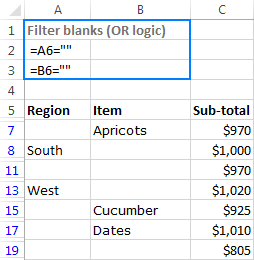
ಒಆರ್ ಜೊತೆಗೆ ಮತ್ತು ತರ್ಕದೊಂದಿಗೆ ಖಾಲಿ-ಅಲ್ಲದ ಕೋಶಗಳನ್ನು ಫಿಲ್ಟರ್ ಮಾಡುವುದು
ಹೆಚ್ಚಿನ ತಿಳುವಳಿಕೆಯನ್ನು ಪಡೆಯಲು ಎಕ್ಸೆಲ್ನ ಸುಧಾರಿತ ಫಿಲ್ಟರ್ ಹಲವಾರು ಮಾನದಂಡಗಳೊಂದಿಗೆ ಹೇಗೆ ಕಾರ್ಯನಿರ್ವಹಿಸುತ್ತದೆ ಎಂಬುದರ ಕುರಿತು, ಈ ಕೆಳಗಿನ ಷರತ್ತುಗಳೊಂದಿಗೆ ನಮ್ಮ ಮಾದರಿ ಕೋಷ್ಟಕದಲ್ಲಿ ಸಾಲುಗಳನ್ನು ಫಿಲ್ಟರ್ ಮಾಡೋಣ:
- ಒಂದೋ ಪ್ರದೇಶ (ಕಾಲಮ್ ಎ) ಅಥವಾ ಐಟಂ (ಕಾಲಮ್ B) ಖಾಲಿಯಾಗಿರಬೇಕು ಮತ್ತು
- ಉಪ-ಒಟ್ಟು (ಕಾಲಮ್ C) 900 ಕ್ಕಿಂತ ಹೆಚ್ಚಾಗಿರಬೇಕು.
ಬೇರೆಯಾಗಿ ಹೇಳುವುದಾದರೆ , ನಾವು ಈ ಕೆಳಗಿನ ಷರತ್ತುಗಳನ್ನು ಪೂರೈಸುವ ಸಾಲುಗಳನ್ನು ಪ್ರದರ್ಶಿಸಲು ಬಯಸುತ್ತೇವೆ:
( ಉಪಒಟ್ಟು >900 ಮತ್ತು ಪ್ರದೇಶ =ಖಾಲಿ ಅಲ್ಲ) ಅಥವಾ ( ಉಪಮೊತ್ತ >900 ಮತ್ತು ಐಟಂ =ಖಾಲಿ ಅಲ್ಲ)
ನೀವು ಈಗಾಗಲೇ ತಿಳಿದಿರುವಂತೆ, ಎಕ್ಸೆಲ್ ಸುಧಾರಿತ ಫಿಲ್ಟರ್ ಮಾನದಂಡ ಶ್ರೇಣಿ, AND ತರ್ಕದೊಂದಿಗೆ ಸೇರಿಕೊಂಡ ಷರತ್ತುಗಳನ್ನು ಒಂದೇ ಸಾಲಿನಲ್ಲಿ ನಮೂದಿಸಬೇಕು ಮತ್ತು OR ತರ್ಕದೊಂದಿಗೆ ಸೇರಿಕೊಂಡ ಷರತ್ತುಗಳು - ವಿಭಿನ್ನವಾಗಿ ಸಾಲುಗಳು:
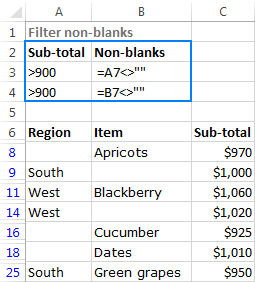
ಏಕೆಂದರೆ ಈ ಉದಾಹರಣೆಯಲ್ಲಿ ಒಂದು ಮಾನದಂಡವನ್ನು ಸೂತ್ರದೊಂದಿಗೆ ವ್ಯಕ್ತಪಡಿಸಲಾಗಿದೆ (ಖಾಲಿ ಅಲ್ಲದ) ಮತ್ತು ಇನ್ನೊಂದು ಹೋಲಿಕೆ ಆಪರೇಟರ್ ಅನ್ನು ಒಳಗೊಂಡಿರುತ್ತದೆ (ಉಪ-ಒಟ್ಟು > 900), ನಾನು ನಿಮಗೆ ನೆನಪಿಸುತ್ತೇನೆ:
- ಹೋಲಿಕೆ ಆಪರೇಟರ್ಗಳೊಂದಿಗೆ ರೂಪುಗೊಂಡ ಮಾನದಂಡಗಳು ಮೇಲಿನ ಸ್ಕ್ರೀನ್ಶಾಟ್ನಲ್ಲಿರುವ ಉಪ-ಒಟ್ಟು ಮಾನದಂಡದಂತೆ ಟೇಬಲ್ ಶೀರ್ಷಿಕೆಗಳಿಗೆ ನಿಖರವಾಗಿ ಸಮಾನವಾದ ಶೀರ್ಷಿಕೆಗಳನ್ನು ಹೊಂದಿರಬೇಕು.
- ಸೂತ್ರ-ಆಧಾರಿತ ಮಾನದಂಡಗಳನ್ನು ಹೊಂದಿರಬೇಕುಮೇಲಿನ ಸ್ಕ್ರೀನ್ಶಾಟ್ನಲ್ಲಿರುವ ಖಾಲಿ-ಅಲ್ಲದ ಮಾನದಂಡಗಳಂತಹ ಯಾವುದೇ ಟೇಬಲ್ ಶಿರೋನಾಮೆಗಳಿಗೆ ಹೊಂದಿಕೆಯಾಗದ ಖಾಲಿ ಶಿರೋನಾಮೆ ಸೆಲ್ ಅಥವಾ ಶಿರೋನಾಮೆ.
ಮೇಲ್ಭಾಗ/ಕೆಳಗೆ ಹೊರತೆಗೆಯುವುದು ಹೇಗೆ N ದಾಖಲೆಗಳು
ನೀವು ಬಹುಶಃ ತಿಳಿದಿರುವಂತೆ, ಬಿಲ್ಡ್-ಇನ್ ಎಕ್ಸೆಲ್ ಸಂಖ್ಯೆ ಫಿಲ್ಟರ್ಗಳು ಟಾಪ್ 10 ಅಥವಾ ಕೆಳಗಿನ 10 ಐಟಂಗಳನ್ನು ಪ್ರದರ್ಶಿಸಲು ಒಂದು ಆಯ್ಕೆಯನ್ನು ಹೊಂದಿವೆ. ಆದರೆ ನೀವು ಮೇಲಿನ 3 ಅಥವಾ ಕೆಳಗಿನ 5 ಮೌಲ್ಯಗಳನ್ನು ಫಿಲ್ಟರ್ ಮಾಡಬೇಕಾದರೆ ಏನು ಮಾಡಬೇಕು? ಈ ಸಂದರ್ಭದಲ್ಲಿ, ಈ ಕೆಳಗಿನ ಸೂತ್ರಗಳೊಂದಿಗೆ Excel ಸುಧಾರಿತ ಫಿಲ್ಟರ್ ಸೂಕ್ತವಾಗಿ ಬರುತ್ತದೆ:
ಟಾಪ್ N ಐಟಂಗಳನ್ನು ಹೊರತೆಗೆಯಿರಿ:
top_cell>=LARGE( ಶ್ರೇಣಿ, N)ಕೆಳಗೆ N ಐಟಂಗಳನ್ನು ಹೊರತೆಗೆಯಿರಿ:
top_cell<=SMALL( range, N)ಇದಕ್ಕಾಗಿ ಉದಾಹರಣೆಗೆ, ಟಾಪ್ 3 ಉಪಮೊತ್ತಗಳನ್ನು ಫಿಲ್ಟರ್ ಮಾಡಲು, ಈ ಸೂತ್ರದೊಂದಿಗೆ ಮಾನದಂಡ ಶ್ರೇಣಿಯನ್ನು ರಚಿಸಿ:
=F5>=LARGE($F$5:$F$50,3)
ಕೆಳಗಿನ 3 ಉಪಮೊತ್ತಗಳನ್ನು ಹೊರತೆಗೆಯಲು, ಈ ಸೂತ್ರವನ್ನು ಬಳಸಿ:
=F5>=SMALL($F$5:$F$50,3)
ಉಪಮೊತ್ತ ಕಾಲಮ್ನಲ್ಲಿ (ಕಾಲಮ್ ಶಿರೋನಾಮೆ ಹೊರತುಪಡಿಸಿ) ದತ್ತಾಂಶದೊಂದಿಗೆ F5 ಟಾಪ್-ಮೋಸ್ಟ್ ಸೆಲ್ ಆಗಿದ್ದು.
ಕೆಳಗಿನ ಸ್ಕ್ರೀನ್ಶಾಟ್ ಟಾಪ್ 3 ಸೂತ್ರವನ್ನು ಕ್ರಿಯೆಯಲ್ಲಿ ತೋರಿಸುತ್ತದೆ:
0>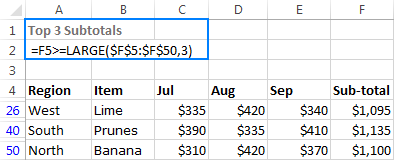
ಗಮನಿಸಿ. ಪಟ್ಟಿ ಶ್ರೇಣಿಯು ಮೇಲಿನ/ಕೆಳಗಿನ N ಪಟ್ಟಿಗೆ ಬೀಳುವ ಅದೇ ಮೌಲ್ಯಗಳೊಂದಿಗೆ ಕೆಲವು ಸಾಲುಗಳನ್ನು ಹೊಂದಿದ್ದರೆ, ಕೆಳಗಿನ ಸ್ಕ್ರೀನ್ಶಾಟ್ನಲ್ಲಿ ತೋರಿಸಿರುವಂತೆ ಎಲ್ಲಾ ಸಾಲುಗಳನ್ನು ಪ್ರದರ್ಶಿಸಲಾಗುತ್ತದೆ:
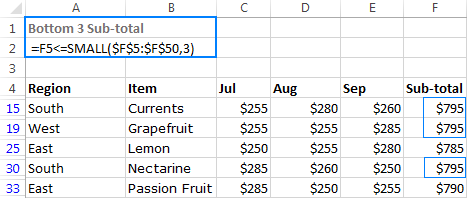
ಇದಕ್ಕಾಗಿ ಫಿಲ್ಟರ್ ಮಾಡಿ ಎರಡು ಕಾಲಮ್ಗಳ ನಡುವಿನ ಹೊಂದಾಣಿಕೆಗಳು ಮತ್ತು ವ್ಯತ್ಯಾಸಗಳು
ನಮ್ಮ ಹಿಂದಿನ ಲೇಖನಗಳಲ್ಲಿ ಒಂದು ಎಕ್ಸೆಲ್ನಲ್ಲಿ ಎರಡು ಕಾಲಮ್ಗಳನ್ನು ಹೋಲಿಸಲು ಮತ್ತು ಅವುಗಳ ನಡುವಿನ ಹೊಂದಾಣಿಕೆಗಳು ಮತ್ತು ವ್ಯತ್ಯಾಸಗಳನ್ನು ಕಂಡುಹಿಡಿಯಲು ವಿವಿಧ ಮಾರ್ಗಗಳನ್ನು ವಿವರಿಸಿದೆ. ಎಕ್ಸೆಲ್ ಸೂತ್ರಗಳ ಜೊತೆಗೆ, ಷರತ್ತುಬದ್ಧ ಫಾರ್ಮ್ಯಾಟಿಂಗ್ ನಿಯಮಗಳುಮತ್ತು ಮೇಲಿನ ಟ್ಯುಟೋರಿಯಲ್ನಲ್ಲಿ ಒಳಗೊಂಡಿರುವ ಡ್ಯೂಪ್ಲಿಕೇಟ್ ರಿಮೂವರ್ ಟೂಲ್, ಎರಡು ಅಥವಾ ಹೆಚ್ಚಿನ ಕಾಲಮ್ಗಳಲ್ಲಿ ಒಂದೇ ಅಥವಾ ವಿಭಿನ್ನ ಮೌಲ್ಯಗಳನ್ನು ಹೊಂದಿರುವ ಸಾಲುಗಳನ್ನು ಹೊರತೆಗೆಯಲು ನೀವು ಎಕ್ಸೆಲ್ನ ಸುಧಾರಿತ ಫಿಲ್ಟರ್ ಅನ್ನು ಸಹ ಬಳಸಬಹುದು. ಇದನ್ನು ಮಾಡಲು, ಮಾನದಂಡದ ಶ್ರೇಣಿಯಲ್ಲಿ ಕೆಳಗಿನ ಸರಳ ಸೂತ್ರಗಳಲ್ಲಿ ಒಂದನ್ನು ಇನ್ಪುಟ್ ಮಾಡಿ:
- ಹೋಲಿಕೆಗಳಿಗಾಗಿ (ನಕಲುಗಳು) 2 ಕಾಲಮ್ಗಳಲ್ಲಿ:
=B5=C5
=B5C5
ಇಲ್ಲಿ B5 ಮತ್ತು C5 ಡೇಟಾದೊಂದಿಗೆ ಅಗ್ರ-ಹೆಚ್ಚು ಸೆಲ್ಗಳಾಗಿವೆ ನೀವು ಹೋಲಿಸಲು ಬಯಸುವ ಎರಡು ಕಾಲಮ್ಗಳು.
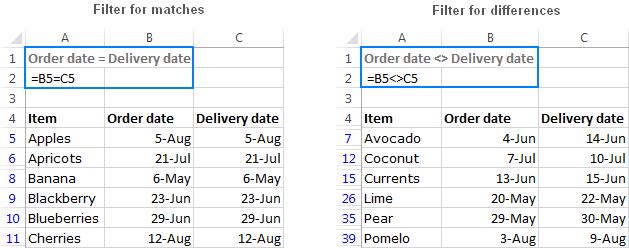
ಗಮನಿಸಿ. ಸುಧಾರಿತ ಫಿಲ್ಟರ್ ಉಪಕರಣವು ಅದೇ ಸಾಲಿನಲ್ಲಿ ಹೊಂದಾಣಿಕೆಗಳು ಮತ್ತು ವ್ಯತ್ಯಾಸಗಳನ್ನು ಮಾತ್ರ ಹುಡುಕಬಹುದು. ಕಾಲಮ್ A ನಲ್ಲಿರುವ ಆದರೆ ಕಾಲಮ್ B ನಲ್ಲಿ ಎಲ್ಲಿಯೂ ಇಲ್ಲದಿರುವ ಎಲ್ಲಾ ಮೌಲ್ಯಗಳನ್ನು ಕಂಡುಹಿಡಿಯಲು, ಈ ಸೂತ್ರವನ್ನು ಬಳಸಿ.
ಪಟ್ಟಿಯಲ್ಲಿನ ಹೊಂದಾಣಿಕೆಯ ಐಟಂಗಳ ಆಧಾರದ ಮೇಲೆ ಸಾಲುಗಳನ್ನು ಫಿಲ್ಟರ್ ಮಾಡಿ
ನೀವು ನೂರಾರು ಅಥವಾ ಸಾವಿರಾರು ಸಾಲುಗಳನ್ನು ಹೊಂದಿರುವ ದೊಡ್ಡ ಕೋಷ್ಟಕವನ್ನು ಹೊಂದಿರುವಿರಿ ಮತ್ತು ನಿರ್ದಿಷ್ಟ ಕ್ಷಣದಲ್ಲಿ ಸಂಬಂಧಿಸಿದ ಐಟಂಗಳನ್ನು ಮಾತ್ರ ಹೊಂದಿರುವ ಚಿಕ್ಕ ಪಟ್ಟಿಯನ್ನು ನೀವು ಸ್ವೀಕರಿಸಿದ್ದೀರಿ. ಪ್ರಶ್ನೆಯೆಂದರೆ - ನಿಮ್ಮ ಕೋಷ್ಟಕದಲ್ಲಿ ಚಿಕ್ಕ ಪಟ್ಟಿಯಲ್ಲಿ ಇರುವ ಅಥವಾ ಇಲ್ಲದಿರುವ ಎಲ್ಲಾ ನಮೂದುಗಳನ್ನು ನೀವು ಹೇಗೆ ಕಂಡುಹಿಡಿಯುತ್ತೀರಿ?
ಪಟ್ಟಿಯಲ್ಲಿರುವ ಐಟಂಗಳನ್ನು ಹೊಂದಿಸುವ ಸಾಲುಗಳನ್ನು ಫಿಲ್ಟರ್ ಮಾಡಿ
ಮೂಲದಲ್ಲಿ ಎಲ್ಲಾ ಐಟಂಗಳನ್ನು ಹುಡುಕಲು ಕೆಳಗಿನ COUNTIF ಸೂತ್ರವನ್ನು ಬಳಸಿಕೊಂಡು ಸಣ್ಣ ಪಟ್ಟಿಯಲ್ಲೂ ಇರುವ ಕೋಷ್ಟಕ:
COUNTIF( list_to_match , top_data_cell)ಚಿಕ್ಕ ಪಟ್ಟಿಯು D2 ಶ್ರೇಣಿಯಲ್ಲಿದೆ ಎಂದು ಊಹಿಸಿ :D7, ಮತ್ತು ಆ ಪಟ್ಟಿಗೆ ಹೋಲಿಸಬೇಕಾದ ಟೇಬಲ್ನ ಐಟಂಗಳು ಕಾಲಮ್ B ನಲ್ಲಿ ಸಾಲು 10 ರಿಂದ ಪ್ರಾರಂಭವಾಗುತ್ತವೆ, ಸೂತ್ರಈ ಕೆಳಗಿನಂತೆ ಹೋಗುತ್ತದೆ (ದಯವಿಟ್ಟು ಸಂಪೂರ್ಣ ಮತ್ತು ಸಾಪೇಕ್ಷ ಉಲ್ಲೇಖಗಳ ಬಳಕೆಯನ್ನು ಗಮನಿಸಿ):
=COUNTIF($D$2:$D$7,B10)
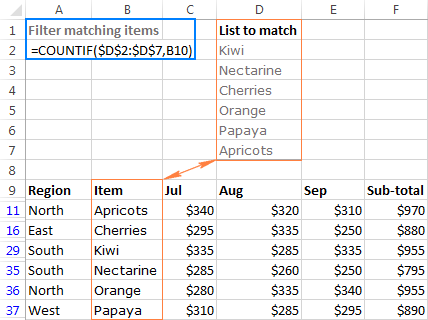
ಖಂಡಿತವಾಗಿಯೂ, ನಿಮ್ಮ ಟೇಬಲ್ ಅನ್ನು ಫಿಲ್ಟರ್ ಮಾಡಲು ನೀವು ಸೀಮಿತವಾಗಿಲ್ಲ ಒಂದು ಮಾನದಂಡ.
ಉದಾಹರಣೆಗೆ, ಪಟ್ಟಿಗೆ ಹೊಂದಿಕೆಯಾಗುವ ಸಾಲುಗಳನ್ನು ಫಿಲ್ಟರ್ ಮಾಡಲು, ಆದರೆ ಉತ್ತರ ಪ್ರದೇಶಕ್ಕೆ ಮಾತ್ರ, ಒಂದೇ ಸಾಲಿನಲ್ಲಿ ಎರಡು ಮಾನದಂಡಗಳನ್ನು ನಮೂದಿಸಿ ಆದ್ದರಿಂದ ಅವು ಮತ್ತು ತರ್ಕದೊಂದಿಗೆ ಕಾರ್ಯನಿರ್ವಹಿಸುತ್ತವೆ:
- ಪ್ರದೇಶ:
="=North" - ಹೊಂದಿಕೆಯಾಗುವ ಐಟಂಗಳು:
=COUNTIF($D$2:$D$7,B10)
ಕೆಳಗಿನ ಸ್ಕ್ರೀನ್ಶಾಟ್ನಲ್ಲಿ ನೀವು ನೋಡುವಂತೆ, ಎರಡೂ ಮಾನದಂಡಗಳಿಗೆ ಹೊಂದಿಕೆಯಾಗುವ ಕೋಷ್ಟಕದಲ್ಲಿ ಕೇವಲ ಎರಡು ದಾಖಲೆಗಳಿವೆ :
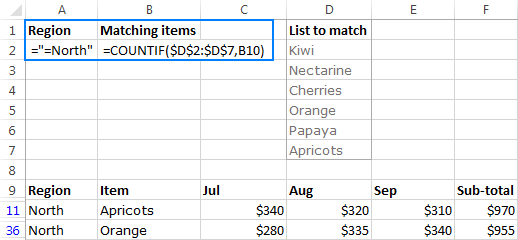
ಗಮನಿಸಿ. ಈ ಉದಾಹರಣೆಯಲ್ಲಿ, ನಾವು ಪಠ್ಯ ಮೌಲ್ಯಗಳಿಗೆ ನಿಖರ ಹೊಂದಾಣಿಕೆ ಮಾನದಂಡವನ್ನು ಬಳಸುತ್ತೇವೆ: ="=North " ನಿರ್ದಿಷ್ಟಪಡಿಸಿದ ಪಠ್ಯಕ್ಕೆ ನಿಖರವಾಗಿ ಸಮಾನವಾಗಿರುವ ಸೆಲ್ಗಳನ್ನು ಮಾತ್ರ ಹುಡುಕಲು. ನೀವು ಪ್ರದೇಶದ ಮಾನದಂಡವನ್ನು ಉತ್ತರ ಎಂದು ನಮೂದಿಸಿದರೆ (ಸಮಾನ ಚಿಹ್ನೆ ಮತ್ತು ಡಬಲ್ ಉಲ್ಲೇಖಗಳಿಲ್ಲದೆ), Microsoft Excel ನಿರ್ದಿಷ್ಟಪಡಿಸಿದ ಪಠ್ಯದೊಂದಿಗೆ ಪ್ರಾರಂಭವಾಗುವ ಎಲ್ಲಾ ಐಟಂಗಳನ್ನು ಹುಡುಕುತ್ತದೆ, ಉದಾ. ಈಶಾನ್ಯ ಅಥವಾ ವಾಯವ್ಯ . ಹೆಚ್ಚಿನ ಮಾಹಿತಿಗಾಗಿ, ದಯವಿಟ್ಟು ಪಠ್ಯ ಮೌಲ್ಯಗಳಿಗಾಗಿ ಎಕ್ಸೆಲ್ ಸುಧಾರಿತ ಫಿಲ್ಟರ್ ಅನ್ನು ನೋಡಿ.
ಪಟ್ಟಿಯಲ್ಲಿರುವ ಐಟಂಗಳಿಗೆ ಹೊಂದಿಕೆಯಾಗದ ಸಾಲುಗಳನ್ನು ಫಿಲ್ಟರ್ ಮಾಡಿ
ಚಿಕ್ಕ ಪಟ್ಟಿಯಲ್ಲಿಲ್ಲದ ಎಲ್ಲಾ ಐಟಂಗಳನ್ನು ಟೇಬಲ್ನಲ್ಲಿ ಹುಡುಕಲು, ನಮ್ಮ COUNTIF ಸೂತ್ರದ ಫಲಿತಾಂಶವು ಶೂನ್ಯಕ್ಕೆ ಸಮನಾಗಿದೆಯೇ ಎಂದು ಪರಿಶೀಲಿಸಿ:
COUNTIF( list_to_match , top_data_cell) =0ಉದಾಹರಣೆಗೆ, ಪಟ್ಟಿಯಲ್ಲಿ ಕಂಡುಬರುವ ಕೋಷ್ಟಕದಲ್ಲಿನ ಉತ್ತರ ಪ್ರದೇಶ ಐಟಂಗಳನ್ನು ಫಿಲ್ಟರ್ ಮಾಡಲು, ಇದನ್ನು ಬಳಸಿ ಕೆಳಗಿನ ಮಾನದಂಡಗಳು:
- ಪ್ರದೇಶ:
="=North" - ಹೊಂದಾಣಿಕೆಯಾಗದ ಐಟಂಗಳು:
=COUNTIF($D$2:$D$7,B10)=0
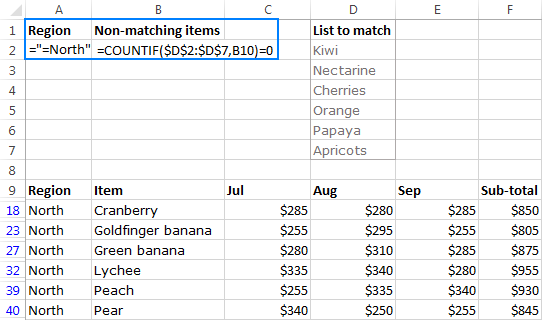
ಟಿಪ್ಪಣಿಗಳು:
- ಹೊಂದಿಸಬೇಕಾದ ಪಟ್ಟಿಯು ಬೇರೆ ವರ್ಕ್ಶೀಟ್ನಲ್ಲಿ ನೆಲೆಸಿದ್ದರೆ, ಸೂತ್ರದಲ್ಲಿ ಹಾಳೆಯ ಹೆಸರನ್ನು ಸೇರಿಸಲು ಮರೆಯದಿರಿ, ಉದಾ.
=COUNTIF(Sheet2!$A$2:$A$7,B10). - ನೀವು ಫಲಿತಾಂಶಗಳನ್ನು ಬೇರೆ ಶೀಟ್ಗೆ ಹೊರತೆಗೆಯಲು ಬಯಸಿದರೆ, ಇನ್ನೊಂದು ವರ್ಕ್ಶೀಟ್ಗೆ ಫಿಲ್ಟರ್ ಮಾಡಿದ ಸಾಲುಗಳನ್ನು ಹೇಗೆ ಹೊರತೆಗೆಯುವುದು ಎಂದು ವಿವರಿಸಿದಂತೆ, ಗಮ್ಯಸ್ಥಾನದ ಹಾಳೆಯಿಂದ ಸುಧಾರಿತ ಫಿಲ್ಟರ್ ಅನ್ನು ಪ್ರಾರಂಭಿಸಿ.
ವಾರಾಂತ್ಯಗಳು ಮತ್ತು ವಾರದ ದಿನಗಳಿಗಾಗಿ ಫಿಲ್ಟರ್ ಮಾಡಿ
ಇಲ್ಲಿಯವರೆಗೆ, ನಮ್ಮ ಸುಧಾರಿತ ಫಿಲ್ಟರ್ ಮಾನದಂಡ ಶ್ರೇಣಿಯ ಉದಾಹರಣೆಗಳು ಹೆಚ್ಚಾಗಿ ಸಂಖ್ಯಾ ಮತ್ತು ಪಠ್ಯ ಮೌಲ್ಯಗಳೊಂದಿಗೆ ವ್ಯವಹರಿಸುತ್ತವೆ. ಈಗ, ದಿನಾಂಕಗಳಲ್ಲಿ ಕಾರ್ಯನಿರ್ವಹಿಸುವ ನಿಮ್ಮಲ್ಲಿ ಕೆಲವು ಸುಳಿವುಗಳನ್ನು ನೀಡುವ ಸಮಯ ಬಂದಿದೆ.
ಅಂತರ್ನಿರ್ಮಿತ ಎಕ್ಸೆಲ್ ದಿನಾಂಕ ಫಿಲ್ಟರ್ಗಳು ಅನೇಕ ಸನ್ನಿವೇಶಗಳನ್ನು ಒಳಗೊಂಡಿರುವ ವ್ಯಾಪಕ ಶ್ರೇಣಿಯ ಆಯ್ಕೆಗಳನ್ನು ಒದಗಿಸುತ್ತವೆ. ಅನೇಕ, ಆದರೆ ಎಲ್ಲಾ ಅಲ್ಲ! ಉದಾಹರಣೆಗೆ, ನಿಮಗೆ ದಿನಾಂಕಗಳ ಪಟ್ಟಿಯನ್ನು ನೀಡಿದರೆ ಮತ್ತು ವಾರದ ದಿನಗಳು ಮತ್ತು ವಾರಾಂತ್ಯಗಳನ್ನು ಫಿಲ್ಟರ್ ಮಾಡಲು ಕೇಳಿದರೆ, ನೀವು ಅದರ ಬಗ್ಗೆ ಹೇಗೆ ಹೋಗುತ್ತೀರಿ?
ನೀವು ಬಹುಶಃ ತಿಳಿದಿರುವಂತೆ, Microsoft Excel ವಿಶೇಷ WEEKDAY ಕಾರ್ಯವನ್ನು ಒದಗಿಸುತ್ತದೆ ಅದು ದಿನವನ್ನು ಹಿಂದಿರುಗಿಸುತ್ತದೆ ನಿರ್ದಿಷ್ಟ ದಿನಾಂಕಕ್ಕೆ ಅನುಗುಣವಾಗಿ ವಾರ. ಮತ್ತು ಈ ಕಾರ್ಯವನ್ನು ನಾವು ಎಕ್ಸೆಲ್ ಸುಧಾರಿತ ಫಿಲ್ಟರ್ ಮಾನದಂಡ ಶ್ರೇಣಿಯಲ್ಲಿ ಬಳಸಲಿದ್ದೇವೆ.
Excel ನಲ್ಲಿ ವಾರಾಂತ್ಯಗಳನ್ನು ಫಿಲ್ಟರ್ ಮಾಡುವುದು ಹೇಗೆ
WEEKDAY ನಿಯಮಗಳಲ್ಲಿ, 1 ಅನ್ನು ಮನಸ್ಸಿನಲ್ಲಿಟ್ಟುಕೊಳ್ಳುವುದು ಭಾನುವಾರ ಮತ್ತು 6 ಎಂದರೆ ಶನಿವಾರ, ವಾರಾಂತ್ಯವನ್ನು ಫಿಲ್ಟರ್ ಮಾಡುವ ಸೂತ್ರವು ಈ ಕೆಳಗಿನಂತಿರುತ್ತದೆ:
ಅಥವಾ(ವಾರದ ದಿನ( ದಿನಾಂಕ )=7, WEEKDAY( ದಿನಾಂಕ )=1)ಈ ಉದಾಹರಣೆಯಲ್ಲಿ, ನಾವು ಸಾಲು 5 ರಿಂದ ಪ್ರಾರಂಭವಾಗುವ ಕಾಲಮ್ B ನಲ್ಲಿ ದಿನಾಂಕಗಳನ್ನು ಫಿಲ್ಟರ್ ಮಾಡುತ್ತಿದ್ದೇವೆ, ಆದ್ದರಿಂದ ನಮ್ಮ ವಾರಾಂತ್ಯದ ಸೂತ್ರವು ಈ ಕೆಳಗಿನ ಆಕಾರವನ್ನು ತೆಗೆದುಕೊಳ್ಳುತ್ತದೆ:
=OR(WEEKDAY(B5)=7, WEEKDAY(B5)=1)